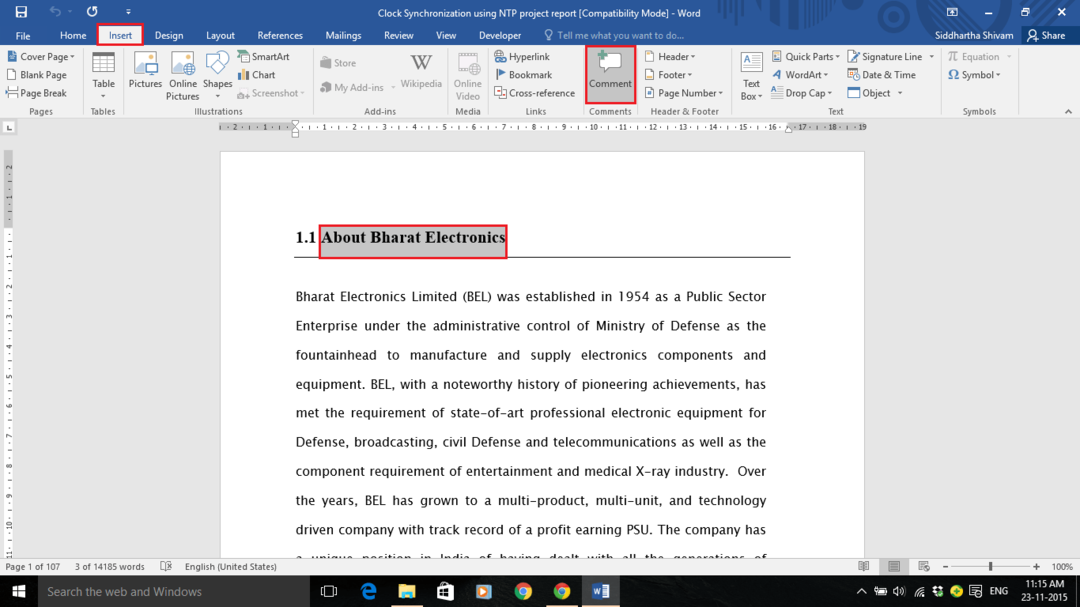Стрічка - це функція в Microsoft Office, яка дозволяє кнопкам графічного інтерфейсу відображати різні функції, пов’язані із завданнями. У 2007 році панель інструментів Ribbon замінила традиційну панель інструментів, яка використовувалась у попередніх версіях Microsoft Office.
Панель інструментів стрічки - це група панелей інструментів, які використовуються для написання, проектування, форматування та перегляду різних стилів, адаптацій, надбудов, тем тощо. у документі Word. Ці панелі інструментів використовуються для виконання певних функцій. На кожній вкладці у верхній частині даного вікна файлу слів відображається панель інструментів Ribbon.
Також читайте: – Як створити титульну сторінку в Microsoft Word 2016
У цій статті ми виконаємо певні дії щодо ввімкнення та вимкнення панелі інструментів Ribbon у Windows 10:
Як приховати панель інструментів стрічки
Двічі клацніть на будь-якому файлі документа Word. Як тільки файл слів відкриється, клацніть на будь-якій із заданих вкладок, таких як «Головна», «Вставка», «Дизайн», «Макет» тощо. які розташовані у верхній частині вікна файлу слів.
Клацніть на верхня стрілка (^) розташований у правому куті панелі інструментів Ribbon. Це вимкне або Відкріпити панелі інструментів стрічки.

Примітка: Ви також можете натиснути “CTRL + F1”, Щоб вимкнути панель інструментів Ribbon.
Як показати панель інструментів стрічки
Ви побачите згорнуту панель інструментів на скріншоті, наведеному нижче:
Для того, щоб увімкнути панель інструментів стрічки, клацніть на будь-якій із вказаних вкладок, тобто «Додому”, “Дизайн”, “Макет”Тощо які розташовані у верхній частині вікна файлу слів. Відкриється панель інструментів Ribbon.
Клацніть на символ «Pin», розташований праворуч на панелі інструментів Ribbon. Це ввімкне або закріпить панель інструментів Ribbon.

Примітка: Ви також можете натиснути “CTRL + F1”, Щоб приєднати панель інструментів стрічки.